Canvas一般是指画布,最近对用html5写游戏比较感兴趣,所以简单的用了一下Canvas。
之前接触Canvas是在silverlight和wpf上用到过他,在silverlight上Canvas是一个绝对定位的容器,里面可以放任何控件。我们通过他可以构建画布、图形应用、GIS应用等。
在html5中,canvas是一个新增的标签:
<canvas></canvas>
他有基本的html标签的所有属性,一样可以给他设置style。
<canvas style="width:400px;height:300px;"></canvas>
<style>
canvas{width:400px;height:400px;background:#000;}
</style>
<canvas></canvas>
他还有一个特定的attribute:
<canvas height="300" width="400"></canvas>
这里的height、width与以往的html标签的attribute不同,也与style中的height、width不同,这里主要是指canvas中的坐标范围。而style里的width、height是指canvas实际展示的大小。
比如定义下面的一个canvas:
<canvas width="400" height="300" style="width:600px;height:450px;border:1px solid #000;"></canvas>
然后在canvas中画一个坐标为 100、50,大小为200、150的矩形,你会看到实际的效果如下图:
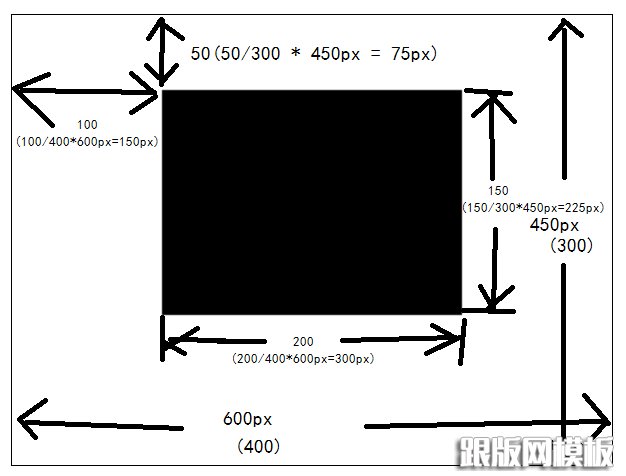
图中 canvas的大小是通过style决定的 600px * 450px,但是填满整个canvas的坐标只是400*300, 对应着括号里的大小。
在canvas中画图是基于坐标的,所以100, 50的坐标转化成了150px,75px的屏幕坐标,矩形的大小也由200*150转换成300px*225px的屏幕大小。
你可以按照下面的代码自己试一试:
<!doctype html>
<html></p> <p><body>
<canvas width="400" height="300" style="width:600px;height:450px;border:1px solid #000;"></canvas>
<script>
var context =document.getElementsByTagName("canvas")[0].getContext("2d");
context.fillRect(100,50,200,150);
</script>
</body>
</html>
canvas的还有些其他attribute,还没有去看,他还有一个主要的方法,就是getContext(),这个方法就是获取画图的对象。
通过canvas的dom对象,可以调用getContext("2d")的方法获取对应的画图对象:
var canvas = document.getElementsByTagName("canvas")[0];
var context = canvas.getContext("2d");
在开发者控制台里可以看到这个drawing2d的属性及方法: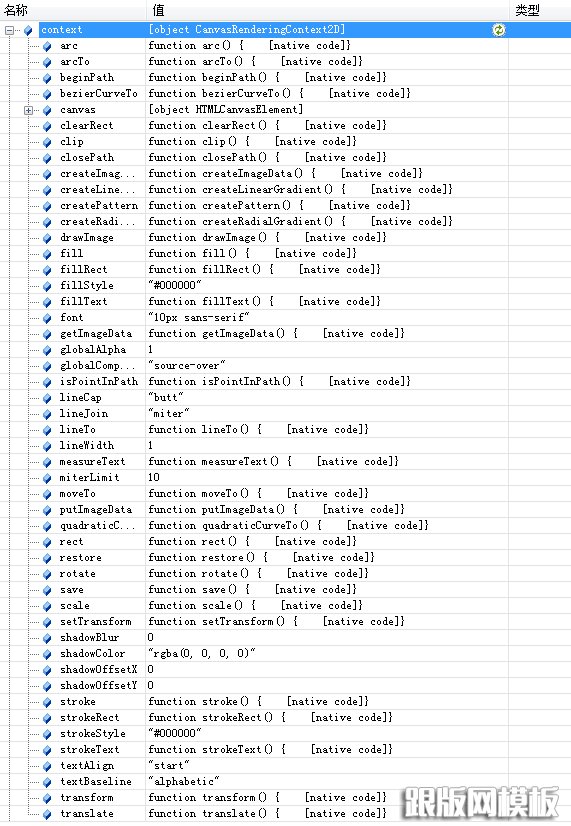
包含了fillStyle、stokeStyle、lineCap、font等画笔样式类的属性,fillRect、strokeRect、beginPath、moveTo、lineTo、closePath、stroke、fill、drawImage等画图动作的方法,还有一些其他的一些transfrom、save等方法。
简单说一下我看了的几个属性和方法,其他的需要自己去摸索哦:
fillStyle:填充样式,可以是颜色值的html码 如红色:#ff0000,其他是不是支持css3的更多属性就不知道了
strokeStyle:线条样式
font:字体样式
fillRect:function(x,y,width,height),直接按fillStyle填满一个矩形
strokeRect:function(x,y,width,height),直接按strokeStyle描一个矩形边
beginPath:开始画线,配合moveTo\lineTo\closePath等画折线或多边形
moveTo:function(x,y)将画线起点移动到新的坐标
lineTo:function(x,y)从当前点画的目标点
closePath:从当前点连接到起点
stroke:按照上面的路径按strokeStyle画折线
fill:按上面的路径按fillStyle画矩形
drawImage: function(image,x,y,width,height)将Image对象添加的画布上。注意这里的image对象必须是已经加载完毕的。如 var img = new Image();img.src="test.png";img.onload = function(){/*在这里才能将image添加到画布*
